Windows系统注册表编辑大全:从入门到精通的实用指南
想知道电脑里那个传说中的“注册表”到底是什么吗?它就像一个超级详细的设置仓库,Windows系统和所有你安装的软件,都把重要的配置信息存放在这里,从你的桌面背景、浏览器主页,到各种软件的深层功能,几乎都能在注册表里找到对应的开关,学会编辑它,你就获得了定制电脑的终极权限,但记住,操作不当也很危险,所以请务必小心。
第一部分:入门基础 - 认识与准备
注册表是什么? 简单说,注册表是一个庞大的数据库,在Windows 95之前,系统的设置都散落在很多个小小的配置文件里,管理起来很乱,注册表把它们全部集中在一起,形成一个有组织的树形结构仓库,让系统和程序能更快地找到自己需要的设置。
如何打开注册表编辑器? 这是你进入注册表仓库的“钥匙”,方法很简单:
Win + R 组合键,会弹出“运行”对话框。regedit。注册表的结构:像文件夹一样 打开后,你会看到界面很像“文件资源管理器”,左边是树状结构,右边是具体内容。
HKEY_CURRENT_USER(存放当前登录用户的设置)和 HKEY_LOCAL_MACHINE(存放整个电脑的全局设置)。最重要的第一步:备份!备份!备份! 在修改任何东西之前,必须备份!因为错误的修改可能导致程序无法运行,甚至让系统崩溃。
第二部分:实用操作 - 动手试试看
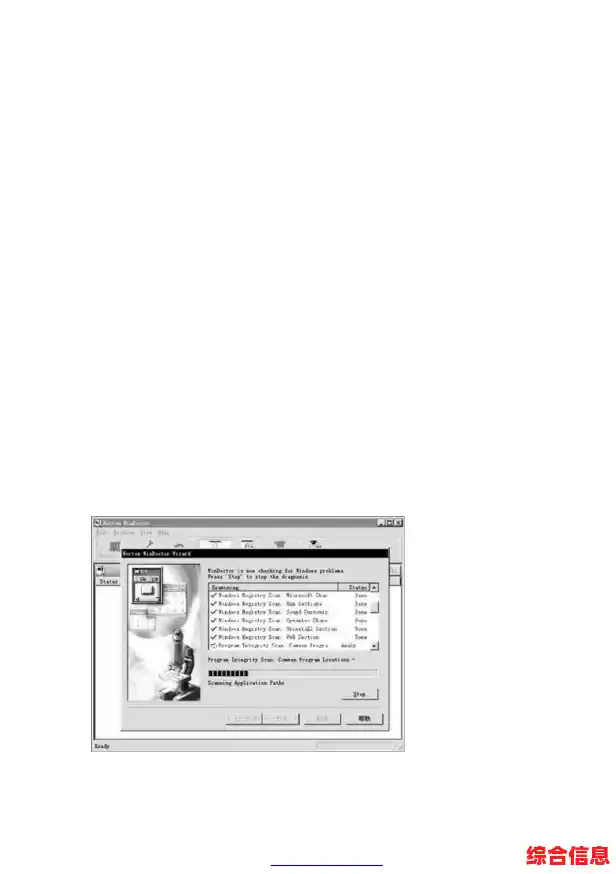
让我们通过几个简单安全的例子来感受一下。
例子1:让右键菜单更简洁(删除多余选项) 有些软件安装后会往右键菜单里塞东西,我们可以删掉它。
HKEY_CLASSES_ROOT\*\shell 和 HKEY_CLASSES_ROOT\*\shellex\ContextMenuHandlers 下面。HKEY_CLASSES_ROOT -> -> shell,你会看到一些以软件名命名的子项,找到你想删除的那个,右键点击它,选择“删除”。(如果不确定是哪个,可以先导出备份再尝试删除,不对再恢复)。例子2:个性化设置 - 修改制造商信息 你可以把电脑属性里的制造商信息改成你自己的名字。
HKEY_LOCAL_MACHINE\SOFTWARE\Microsoft\Windows\CurrentVersion\OEMInformation。Manufacturer,将数值数据改为你的名字,小明的个人电脑”。Model,数值数据填“至尊豪华版”。例子3:提升系统性能(谨慎操作) 这是一个稍微高级点的例子,通过调整让系统响应更快。

HKEY_CURRENT_USER\Control Panel\Desktop。WaitToKillAppTimeout,它的默认数值可能很大(如20000,单位是毫秒),双击它,改成一个较小的值,比如5000(5秒)。AutoEndTasks,数值数据设为 1,这样系统在等待超时后会自动结束无响应的任务。第三部分:进阶技巧与注意事项
查找功能是神器太多,你不可能手动去找,最常用的方法是使用“查找”(按 Ctrl + F),比如你想修改某个特定软件的设置,可以直接搜索软件的名字。
理解不同的数据类型
警惕网上的修改教程 在网上搜索注册表技巧时,要选择信誉好的来源,一些恶意的修改可能会损害你的系统,在操作前,一定要理解这个修改是做什么的,并且做好备份。
什么时候需要重启?
大部分对 HKEY_CURRENT_USER(当前用户)的修改会立即生效,有时需要你注销再登录,而对 HKEY_LOCAL_MACHINE(本地机器)的深层修改,通常需要重启电脑才能生效。
注册表编辑是一项强大的技能,它能让你真正掌控你的电脑,从今天起,你可以从小处着手,每次只修改一个明确的目标,并且永远记得先备份,随着经验的积累,你会越来越得心应手,解决许多常规设置无法解决的问题,让你的Windows系统真正为你所用。